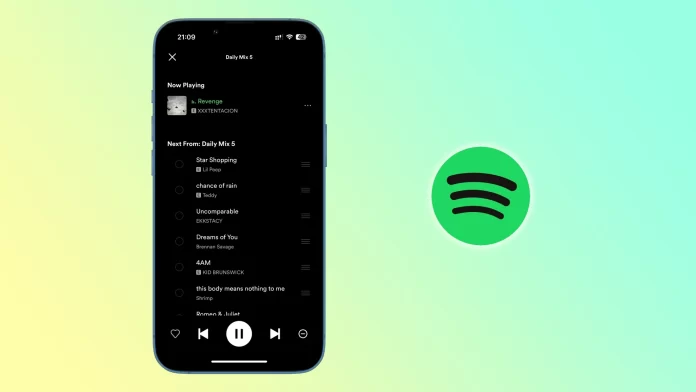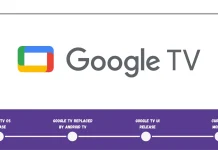Vous êtes-vous déjà demandé comment vider votre file d’attente Spotify et repartir à zéro ? Vous êtes au bon endroit si vous avez répondu oui à cette question.
Imaginez que vous ayez commencé votre journée et que vous ayez ajouté à l’avance de nombreuses chansons que vous souhaitez écouter au cours de cette journée. Mais que se passe-t-il si votre humeur change soudainement et que vous voulez écouter quelque chose de radicalement différent ? Dans ce cas, Spotify propose un bouton qui efface toute la file d’attente.
Bien sûr, vous pouvez également supprimer une chanson à la fois de la file d’attente. Mais cela prend du temps et c’est ennuyeux. Néanmoins, j’aborderai également cette méthode.
Alors plongeons dans le vif du sujet et découvrons comment vider votre file d’attente Spotify !
Comment effacer toute la file d’attente de Spotify
Vous ne pouvez effacer que la file d’attente que vous avez créée vous-même. En d’autres termes, dans la file d’attente créée automatiquement par Spotify, vous ne pouvez supprimer les titres qu’un par un. De plus, la file d’attente Spotify n’est disponible qu’avec un abonnement Premium.
Voici comment effacer la file d’attente de Spotify sur les applications mobiles et de bureau.
Sur l’application de bureau
Procédez comme suit :
- Ouvrez Spotify sur votre PC et connectez-vous à votre compte si nécessaire.
- Ensuite, rendez-vous dans la file d’attente que vous avez créée.

- Vous devriez y voir le bouton Effacer la file d’attente.
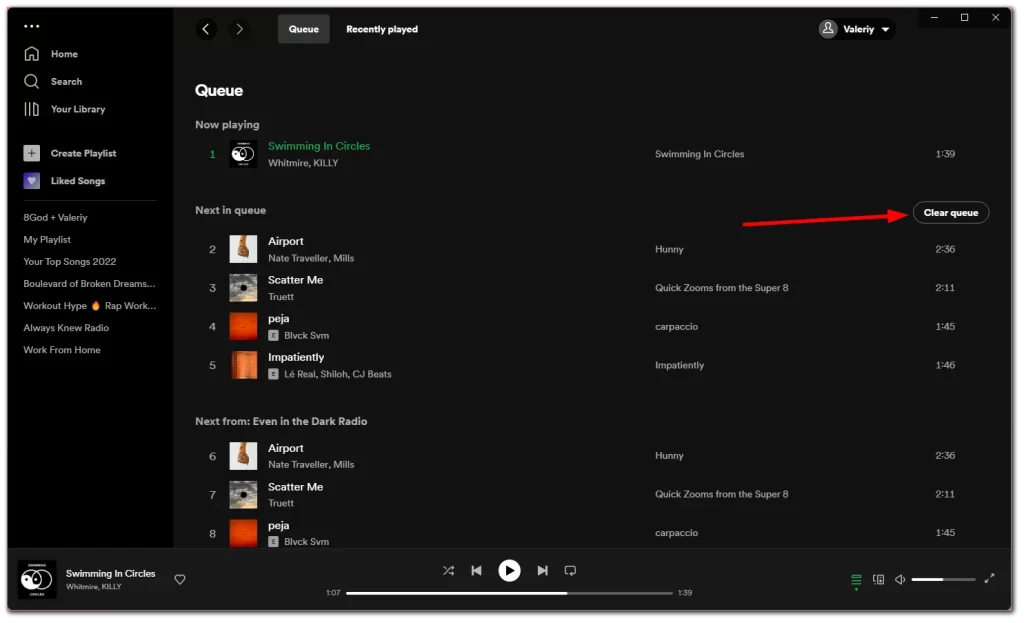
- Enfin, cliquez sur OK pour confirmer cette action.
N’oubliez pas que vous ne pouvez voir ce bouton que si les chansons de cette file d’attente n’ont pas encore été jouées.
Si vous souhaitez supprimer certaines chansons de la file d’attente, vous pouvez procéder comme suit :
- Survolez la chanson que vous souhaitez supprimer de la file d’attente et cliquez sur le bouton à trois points situé à côté.
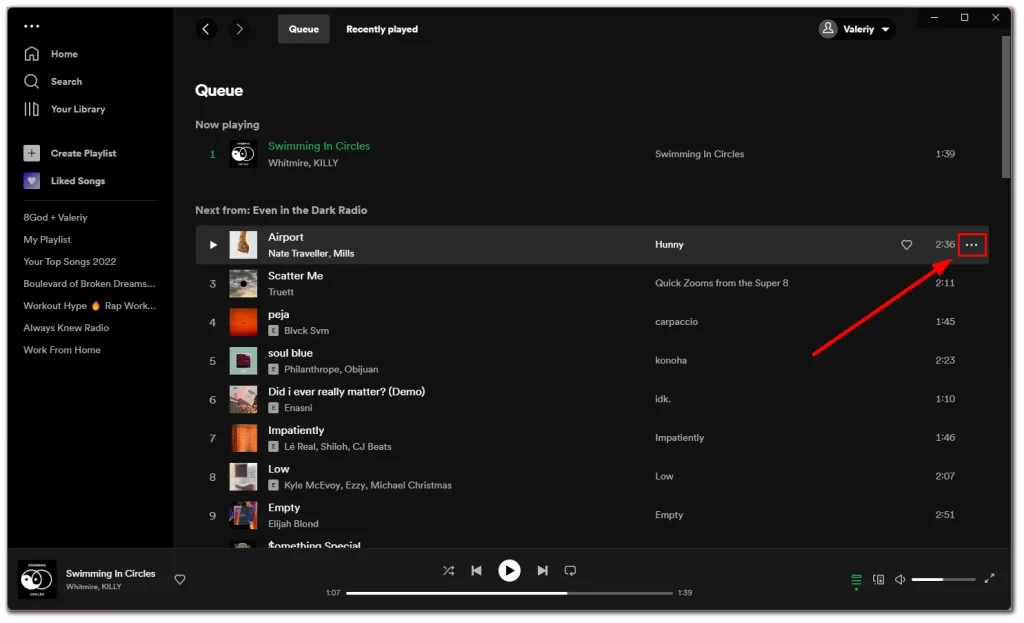
- Cliquez ensuite sur Supprimer de la file d’attente.
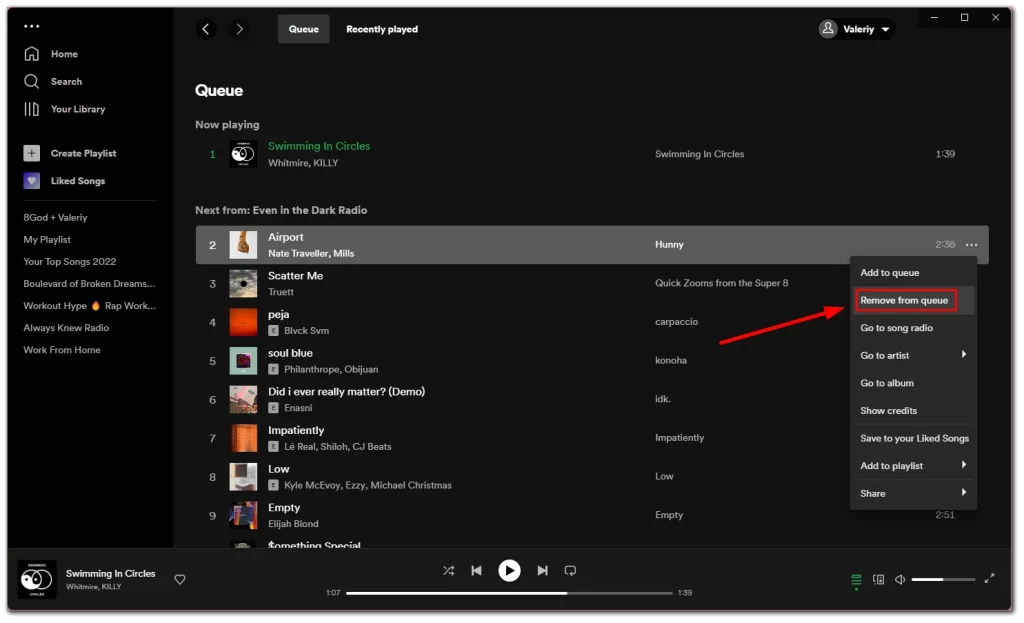
Une fois ces étapes terminées, la piste sélectionnée disparaîtra de la file d’attente.
Sur l’application mobile
Suivez les instructions suivantes :
- Ouvrez Spotify sur votre iPhone ou Android.
- Allez à la lecture et tapez sur l’icône File d’attente.
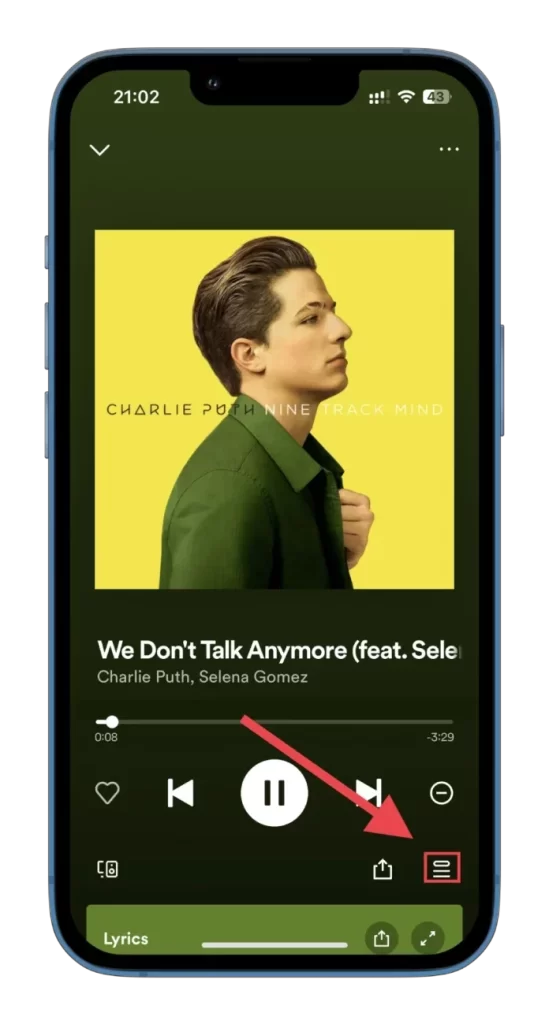
- Cliquez ensuite sur le bouton Effacer la file d’attente.
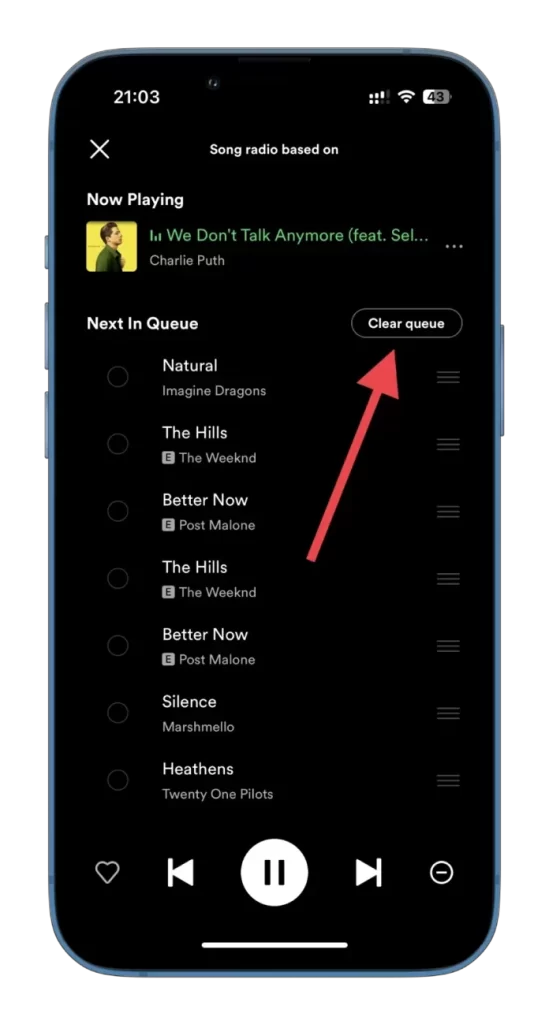
- Vous pouvez également cocher les cercles près des chansons que vous souhaitez supprimer de la file d’attente et appuyer sur Supprimer.
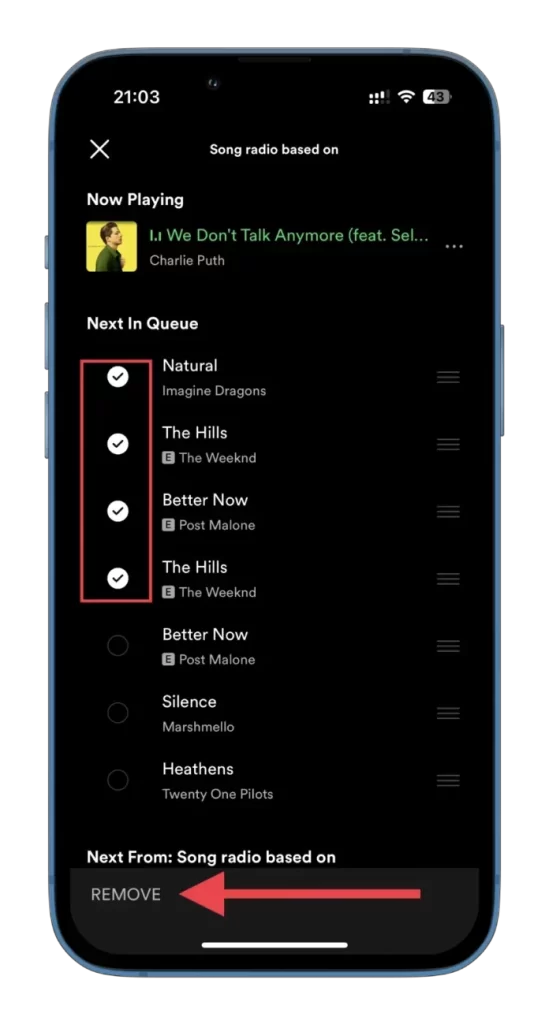
Maintenant que vous avez vidé votre file d’attente Spotify, vous pouvez recommencer à zéro et ajouter de nouvelles chansons.
Quelle est la différence entre une file d’attente et une liste de lecture sur Spotify ?
Sur Spotify, une liste de lecture est une liste de chansons que vous pouvez créer et enregistrer dans votre bibliothèque. Vous pouvez ajouter des chansons, les réorganiser et partager la liste de lecture avec d’autres personnes. Lorsque vous lancez la lecture d’une liste de lecture, elle continue à jouer toutes les chansons dans l’ordre que vous avez défini jusqu’à ce qu’elle soit terminée ou que vous choisissiez de l’arrêter.
En revanche, une file d’attente est une liste temporaire de chansons que vous ajoutez pour les lire ensuite. Si vous ajoutez une chanson à la file d’attente, elle sera jouée après la fin de la lecture de la chanson en cours. Vous pouvez ajouter et supprimer des chansons de la file d’attente comme vous le souhaitez, et l’ordre des chansons dans la file d’attente peut également être réorganisé. Une fois la lecture de la file d’attente terminée, Spotify reprend la lecture de la musique de votre liste de lecture ou de votre bibliothèque habituelle.
En résumé, une liste de lecture est une collection permanente de chansons que vous pouvez écouter dans un ordre spécifique, tandis qu’une file d’attente est une liste temporaire de chansons que vous pouvez écouter ensuite et réorganiser à la volée.